Aktualisiert November 2025 : Beenden Sie diese Fehlermeldungen und beschleunigen Sie Ihr Computersystem mit unserem Optimierungstool. Laden Sie es über diesen Link hier herunter.
- Laden Sie das Reparaturprogramm hier herunter und installieren Sie es.
- Lassen Sie es Ihren Computer scannen.
- Das Tool wird dann Ihren Computer reparieren.
Animierte GOF-Bilder sind cool und haben ihren Nutzen. Aber sie können manchmal ärgerlich werden, z.B. wenn Sie Ihre Twitter-Timeline durchsuchen oder eine Webseite lesen. Die Bewegung kann abgelenkt werden, da sie sich automatisch abspielen, sobald Sie die Seite laden. Dieser Beitrag zeigt Ihnen, wie Sie GIF deaktivieren und animierte Bilder in den Browsern Edge, IE, Chrome und Firefox deaktivieren und die automatische Wiedergabe auf Ihrem Windows-PC verhindern können.
GIF ausschalten und animierte Bilder deaktivieren
Wir empfehlen die Verwendung dieses Tools bei verschiedenen PC-Problemen.
Dieses Tool behebt häufige Computerfehler, schützt Sie vor Dateiverlust, Malware, Hardwareausfällen und optimiert Ihren PC für maximale Leistung. Beheben Sie PC-Probleme schnell und verhindern Sie, dass andere mit dieser Software arbeiten:
- Download dieses PC-Reparatur-Tool .
- Klicken Sie auf Scan starten, um Windows-Probleme zu finden, die PC-Probleme verursachen könnten.
- Klicken Sie auf Alle reparieren, um alle Probleme zu beheben.
Microsoft Edge
Es scheint keine Möglichkeit zu geben, animierte GIF-Bilder im Microsoft Edge-Browser zu deaktivieren.
Wenn du deine Twitter-Zeitleiste durchstöberst und ein störendes animiertes GIF siehst, klicke auf das Bild und die Animation wird gestoppt. Klicken Sie erneut darauf und es wird neu gestartet. Dies funktioniert für alle Browser wie Edge, Internet Explorer, Chrome, Firefox, Opera und andere, dank Twitter!
Internet Explorer
Wenn Sie die Animation einmalig ausschalten möchten, können Sie die Taste Esc drücken. Dadurch wird die Animation gestoppt. Wenn Sie die Animation wiedergeben möchten, müssen Sie die Webseite aktualisieren.
Wenn Sie die Wiedergabe von animierten GIF-Bildern dauerhaft deaktivieren möchten, öffnen Sie die Registerkarte Internetoptionen > Erweitert. Deaktivieren Sie unter Multimedia das Kontrollkästchen Animationen in webpage abspielen, klicken Sie auf Übernehmen und Beenden. Dadurch wird verhindert, dass nur animierte GIF-Dateien abgespielt werden und keine Java-Applets.
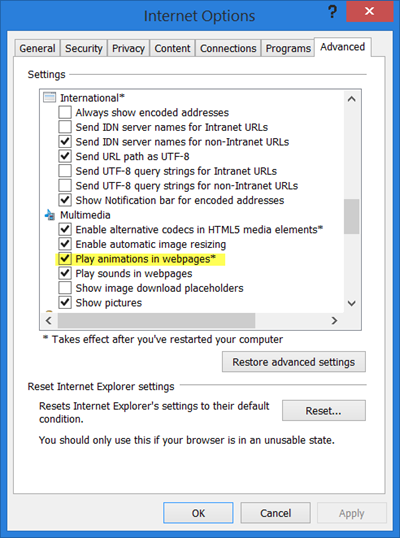
Sie müssen Ihren Windows-Computer neu starten.
Firefox
image.animation_mode und ändern seinen Wert von Normal auf None.
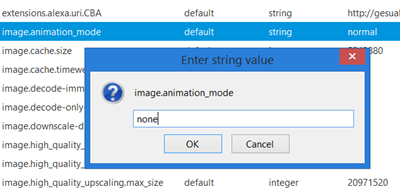
Starten Sie Firefox neu. Dadurch werden Bildanimationen vollständig deaktiviert.
Firefox-Benutzer müssen ein Addon namens Toggle animierte GIFs verwenden.
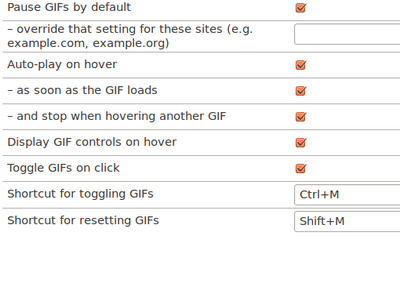
Mit diesem Addon können Sie die GIF-Animation über eine Tastenkombination oder durch Anklicken stoppen oder starten. Außerdem können Sie Animationen von Anfang an neu starten oder standardmäßig deaktivieren. Sie müssen Strg+M drücken, um die Animation zu deaktivieren oder zu aktivieren und Shift+M, um die Animation neu zu starten.
Chrom
Auch Chrombenutzer müssen die Hilfe der Browser-Erweiterung in Anspruch nehmen. Animationsrichtlinien von Google helfen Ihnen dabei, die Kontrolle zu übernehmen. .
Ich werde diesen Beitrag aktualisieren, wenn neue Einstellungen durch einen der Browser eingeführt werden.
EMPFOHLEN: Klicken Sie hier, um Windows-Fehler zu beheben und die Systemleistung zu optimieren

Eugen Mahler besitzt die unglaubliche Kraft, wie ein Chef auf dem Wasser zu laufen. Er ist auch ein Mensch, der gerne über Technik, Comics, Videospiele und alles, was mit der Geek-Welt zu tun hat, schreibt.
